블로 VLLO 글자 자막 복사 쉽게 하는 방법(빠니보틀 유튜브 자막 스타일)

초보자들도 쉽게 할 수 있는 영상 편집 프로그램 블로 VLLO 여러분들도 많이 사용하시나요?
블로(VLLO)를 사용해서 영상 편집 시 글자 자막 복사 쉽게 하는 방법 알려드릴게요.
그리고 블로에서도 유튜버 빠니보틀님의 자막스타일을 비슷하게 만들 수 있으니 그 방법도 함께 알려드리도록 하겠습니다.
블로 VLLO 앱 이용하여 유튜브 빠니보틀 자막 스타일 흉내내는 방법

빠니보틀 님의 영상 자막스타일은 제일 첫 구독자 박재한 님께서 추천해 주신 자막스타일이라고 해요.
아주 단순하면서도 영상을 보는데 거슬리지 않아서 깔끔하고 좋다고 생각했는데요.
빠니보틀님은 블로가 아닌 다른 영상 편집 프로그램을 사용하고 있어요.
그래서 오늘은 제가 사용하고, 초보자 분들이 가장 쉽게 접하는 VLLO 블로를 이용하여 위 자막스타일과 비슷하게 편집할 수 있는 방법도 함께 알려드릴게요.

1. 블로 VLLO 앱에서 편집할 영상을 불러옵니다.
2. 영상 중 자막을 넣을 부분에 '글자' 기능에 들어가서, 글자 편집 스타일을 선택합니다.
저는 일반 자막은 '기본'에서 골라줍니다.
빠니보틀 님의 영상처럼 자막을 넣고 싶으시다면 기본 중 제가 빨간 박스로 표시해 둔 글자 스타일을 추천드립니다.
하얀색 배경이 있는 글자 색상을 선택 후 편집해 주셔도 괜찮아요.

3. 이후 자막의 글꼴 및 글자 크기를 선택해 주세요.
영상은 여러 사람들이 볼 수 있기 때문에 가독성이 좋은 글꼴 및 글꼴 크기를 선택하시는 것을 추천드립니다.

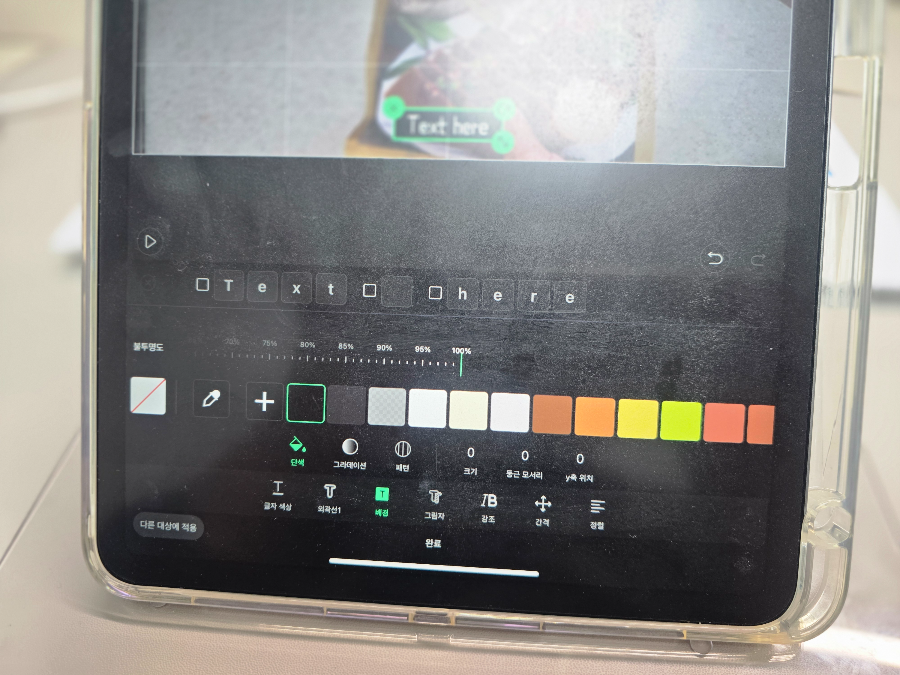
4. 이후 글자를 누르면 글자 '서식'을 편집할 수 있는 화면으로 연결됩니다.
서식에서 배경을 골라 원하는 배경 색을 선택해 주세요.
원하는 배경 색이 없으면 스포이드 모양을 눌러 화면상에 있는 색상을 추출해서 배경색으로 편집할 수도 있어요.
글자 색상은 화이트, 글자 배경색은 검은색을 추천합니다.
5. 이렇게 글자 편집을 끝내면 자막에 넣은 말을 입력해 줍니다.
원하는 자막 스타일을 이렇게 편집하고 나면 이후에는 간편하게 글자 복사 기능을 사용해서 빠르게 영상 편집이 가능합니다.
블로 VLLO 글자 자막 복사 쉽게 하는 방법

1. 자막을 복사하고 싶은 영상의 위치로 이동해 주세요.
2. 글자 제일 오른쪽으로 이동하면 '복제' 버튼이 보입니다.
복제 버튼을 누르면 자막을 넣으려고 이동한 영상의 위치에 내가 정해둔 글꼴, 글자 크기, 글자 서식 등이 그대로 복사됩니다.
3. 따라서 편집을 눌러 자막을 넣을 내용은 별도로 편집해 주셔야 합니다.

4. 그리고 복제를 하게 되면 자막이 흘러나오는 시간도 그대로 복사되므로, 자막을 눌러서 원하는 자막 시간으로 편집할 수 있어요.
기본 3초로 설정되어 있고 짧게는 1초 또는 1초 이하, 길게도 편집 가능해요.
영상의 내용에 따라 별도 편집 후 사용해 주시면 됩니다.
해당 방법이 어렵게 느껴지시는 분들은 위 영상을 보시면 이해하시기 좀 더 쉬우실 거예요.
이 방법 참고하셔서 영상 편집 조금 더 편하게, 쉽게, 시간 단축하시면서 만드시길 추천드립니다.
그리고 비싼 유료 영상 편집 프로그램이 아니라도 블로 VLLO도 비슷하게 구현할 수 있는 편집 방법들이 많으니 하나씩 앞으로도 소개해 드리겠습니다.
[블로(VLLO) 앱 영상 편집 관련 내용 추천]
유튜브 영상 편집 4분할 화면 만드는 방법(VLLO, 미리캔버스 버전)
유튜브 영상 편집 4분할 화면 만드는 방법(VLLO, 미리캔버스 버전)
유튜브 영상 편집 4 분할 화면 만드는 방법(VLLO, 미리캔버스 버전) 유튜브 또는 릴스 등 영상 자료를 편집하다 보면 다양한 시도를 하게 되는데요. 영상에 하나의 화면만 나오는 것이 아니라 2 분
simple-think.tistory.com
영상에 손글씨 넣는 방법 3가지 (VLLO, 캡컷, 프로크리에이트)
영상에 손글씨 넣는 방법 3가지 (VLLO, 캡컷, 프로크리에이트)
영상에 손글씨 넣는 방법 3가지 (VLLO, 캡컷, 프로크리에이트) 요즘 릴스, 숏츠 등 숏폼 또는 긴 영상에서 핫한 편집 방법 중 하나 영상에 손글씨를 넣는 것인데요. 제가 대표적인 영상 무료 편집
simple-think.tistory.com
'IT정보총정리' 카테고리의 다른 글
| 광고 크롤러 오류가 있습니다 및 제한된 디렉터리 또는 URL이 잘못된 것 같습니다 문제 해결 방법 (3) | 2024.12.30 |
|---|---|
| 애드센스 싱가포르 세금 정보 등록하는 방법 (납세 거주 증명서 인터넷 발급, 주말 발급) (10) | 2024.10.19 |
| 애드센스 새로운 세금 양식 제출 방법(애드센스 결제 계정에 확인이 필요한 항목이 있습니다) (2) | 2024.10.17 |
| 미리캔버스 AI 기능으로 자동 프레젠테이션 만드는 방법 (0) | 2024.08.02 |
| 구글서치콘솔 사이트맵 구문분석 오류 해결 방법 (티스토리, 워드프레스 블로그) (9) | 2024.07.19 |




